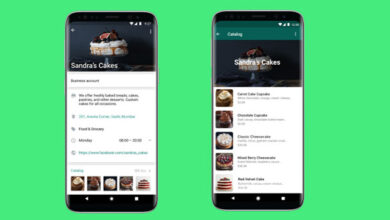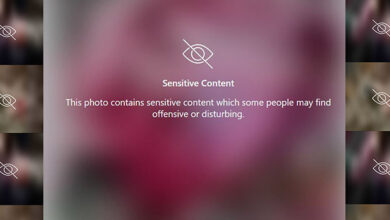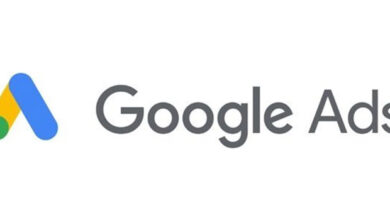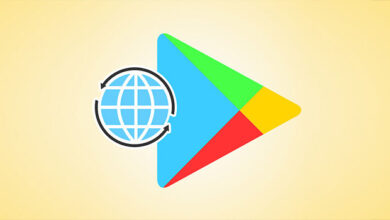آموزش حذف آپدیت اینستاگرام و حل مشکل آن بعد از بروزرسانی
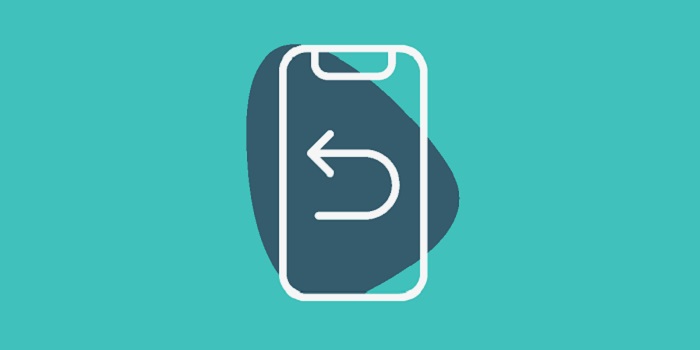
اینستاگرام هر چند وقت یکبار آپدیتهای جدید ارائه میدهد اما گاهی اوقات این آپدیت ها باعث ایجاد مشکلات جدیدی مانند کندی یا کاهش کیفیت عکس و فیلم میشوند. ⚠️ در مطلب امروز لینک 2 دانلودبه آموزش حذف آپدیت اینستاگرام و حل مشکل آن بعد از بروزرسانی میپردازیم. معمولا اکثر ایرادات با حذف آپدیت جدید حل میشود.
چگونه آپدیت اینستاگرام را حذف کنیم؟
?How to Un-Update or Downgrade Instagram on iPhone & Android Phone
متأسفانه، بعد از بهروزرسانی برنامه، راه مستقیمی برای لغو آن (Un-Update) آن وجود ندارد. پس از آپدیت اینستاگرام، نسخه قبلی جایگزین میشود و قابل بازیابی نیست. با این حال، راه هایی وجود دارد که برنامه را به نسخه قبلی بازگردانید. برای حذف آپدیت اینستاگرام یا به اصطلاح دانگرید، باید نسخه فعلی برنامه را حذف کرده و سپس نسخه قدیمیتر را دوباره نصب کنید. مراحل حذف بروزرسانی برنامه بسته به دستگاه شما متفاوت است.
رفع مشکل اینستاگرام بعد از بروزرسانی
اگر اینستاگرام خود را آپدیت کردهاید اما برنامه دچار مشکل شده، بهترین کار، حذف آپدیت جدید و برگشتن به نسخه قبلی اندروید یا آیفون است. با این وجود میتوانید در مورد مشکلاتتان در آپدیت جدید به اینستاگرام پیام ارسال کنید. برای این کار:
به Instagram profile خود بروید، روی سه خط افقی در گوشه بالا سمت راست ضربه بزنید و سپس به Settings بروید.
مسیر Help > Report a problem را دنبال کنید.
اکنون میتوانید مشکلی که با آن مواجه هستید را شرح دهید و آن را به اینستاگرام ارسال کنید.
آموزش حذف آپدیت جدید و برگشتن به نسخه قبلی اندروید
برای اینستاگرام، هنوز گزینهای برای حذف آپدیت جدید و برگشتن به نسخه قبلی برنامه در اندروید وجود ندارد. با این وجود شما میتوانید برنامه را حذف کرده و نسخه قدیمیتر آن را نصب کنید.
نسخه قبلی برنامه از منابع غیررسمی دانلود میشود. این کار ممکن است به گوشی شما آسیب برساند. پس حتما نسخه های قدیمی را از سرویس های داخلی با خارجی معتبر دانلود کنید.
در ابتدا باید مشخصات سخت افزاری مانند Architecture و Dpi را در مورد گوشی خود پیدا کنید. برای این کار:
به Play Store بروید و Droid Hardware Info را نصب کنید.
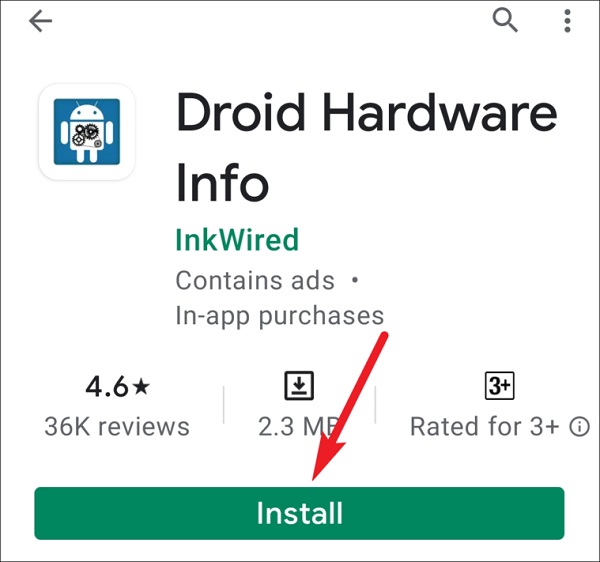
برنامه را باز کنید و در قسمت «Device»، جزئیات OS Version و DPI را یادداشت کنید.
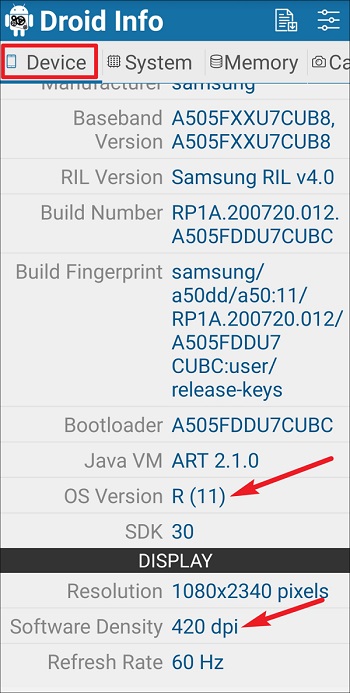
به تب «System» بروید و جزئیات «CPU Architecture» و «Instruction Sets» را نیز یادداشت کنید. در اینجا باید تعیین کنید که گوشی شما ۳۲ یا ۶۴ بیتی است. اگر گوشی شما ۶۴ بیتی باشد، میتواند برنامههای ۳۲ بیتی و ۶۴ بیتی را اجرا کند. اما یک گوشی ۳۲ بیتی نمیتواند برنامههای ۶۴ بیتی را اجرا کند. اکثر گوشی ها ۶۴ بیتی هستند. اگر Instruction Sets حاوی کلمات “arm64” باشد، گوشی شما ۶۴ بیتی است.
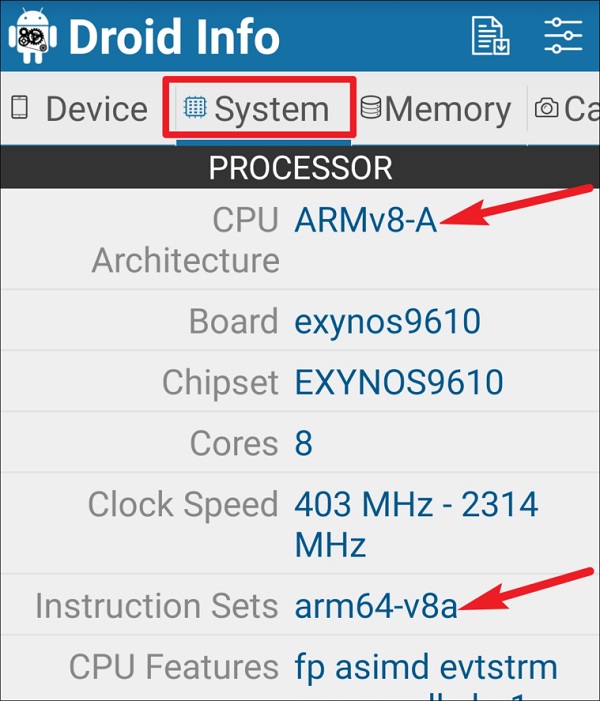
اکنون در تنظیمات گوشی خود به Apps List بروید و اینستاگرام را باز کنید. ابتدا گزینه “Force Stop” را انتخاب کرده سپس، روی دکمه «Unistall» ضربه بزنید.
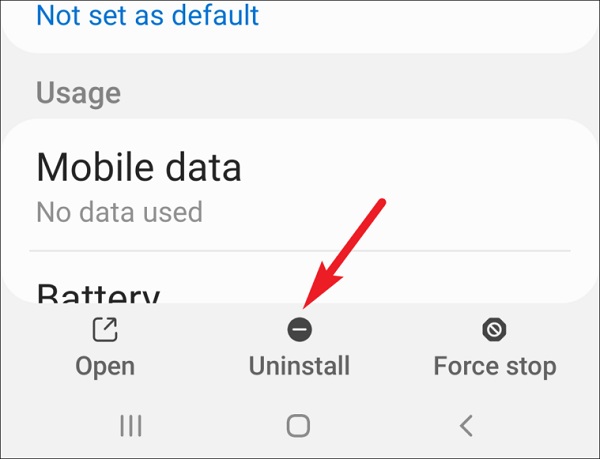
به سایت APK Mirror بروید، Instagram را سرچ کرده و روی «See Available APKs» کلیک کنید.
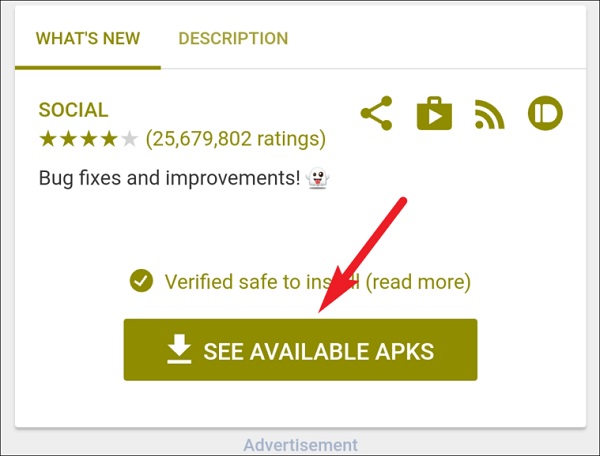
پس از بررسی ۳۲ بیتی یا ۶۴ بیتی بودن، قسمت DPI و Arch که نشاندهنده CPU Architecture است را بررسی کنید. اگر هیچکدام با گوشی شما مطابقت ندارد، نسخه nodpi یا Universal را انتخاب کنید زیرا به طور کلی با تمام گوشی ها سازگار است. روی علامت دانلود ضربه بزنید.
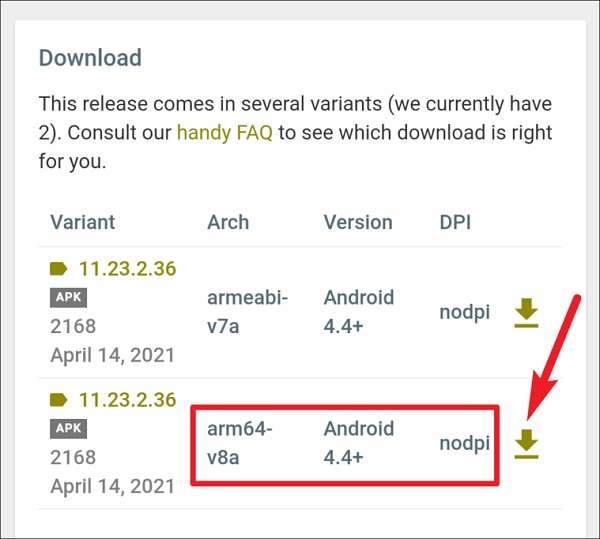
در نسخههای جدیدتر اندروید، برنامه مستقیم نصب میشود. در نسخههای قدیمیتر (اندروید ۷٫۰ و نسخههای قبلی)، باید تنظیمات را فعال کنید تا امکان نصب برنامه از منابع ناشناخته وجود داشته باشد. برای این کار:
به تنظیمات بروید و بسته به دستگاهتان، روی «Security» یا «Biometrics & Security» ضربه بزنید.
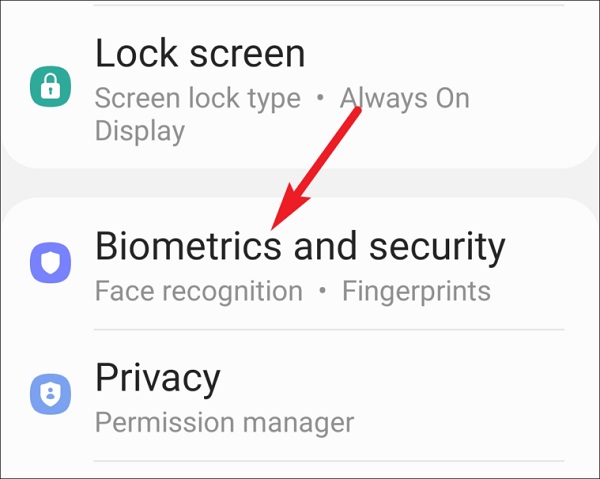
به گزینه “Install Unknown apps” بروید.
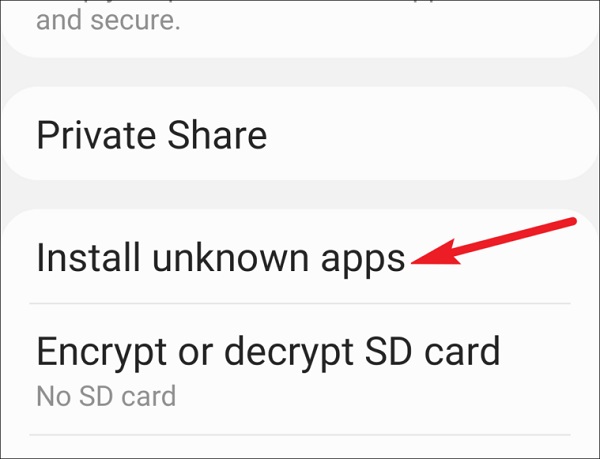
مرورگری را که برای دانلود فایل اینستاگرام استفاده میکنید، باز کنید. به عنوان مثال، اگر از سایت APK Mirror در کروم استفاده می کنید، کروم را باز کنید. سپس، کلید «Allow for this source» را فعال کنید.
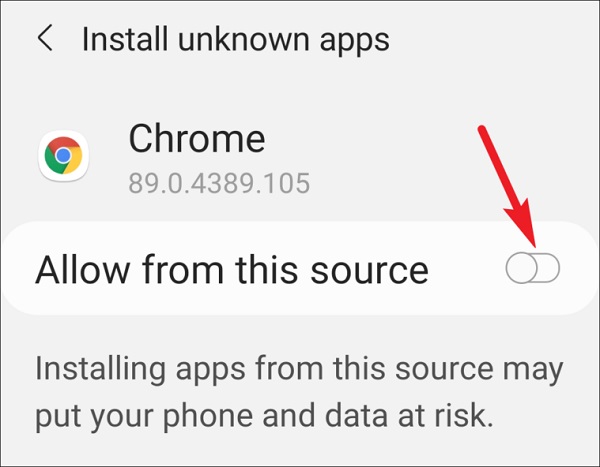
پس از دانلود برنامه، به پوشه دانلودها بروید و برنامه را باز کنید. روی «Install» ضربه بزنید. اکنون نسخه قبلی اینستاگرام روی گوشی شما نصب شده است. دقت کنید که روش حذف آپدیت برنامه های اندروید، همین روش است.
حذف آپدیت اینستاگرام در آیفون
برای حذف آپدیت اینستاگرام در آیفون، مراحل زیر را دنبال کنید:
App Store را در گوشی خود باز کنید.
روی عکس پروفایل خود در گوشه سمت راست بالا کلیک کنید. سپس به پایین اسکرول کنید تا اپلیکیشن اینستاگرام را پیدا کنید و روی آن ضربه بزنید.
بر روی دکمه “Uninstall” کلیک کنید. اپ استور دو گزینه «Delete App» و «Offload App» را به شما پیشنهاد میدهد.
Offload را انتخاب کنید تا برنامه از گوشی شما حذف شده و نسخه قبلی به طور خودکار نصب شود.
رفع مشکلات رایج اینستاگرام بعد از حذف آپدیت
خرابی برنامه
اگر بعد از دانگرید کردن، با خرابی یا بیثباتی اینستاگرام مواجه شدید، کش برنامه را پاک کنید. با این کار هر فایل موقتی که ممکن است باعث این مشکل شود حذف می شود. برای انجام این کار، به Setting گوشی خود بروید، سپس به «Apps & Notifications» یا «Application manager» بروید و Instagram را پیدا کنید. «Storage & Cache» را انتخاب کنید و روی «Clear Cache» ضربه بزنید . برنامه را مجدداً راهاندازی کنید. اگر با این کار مشکل حل نشد، برنامه را حذف و دوباره نصب کنید.
از دست رفتن دیتا
حذف آپدیت اینستاگرام ممکن است منجر به از دست رفتن ویژگیها یا دیتایی شود که در نسخه قبلی موجود بودد. متأسفانه، راهی برای بازیابی اطلاعات از دست رفته وجود ندارد، اما میتوانید برنامه را به تنظیمات پیشفرض خود برگردانید. برای انجام این کار، به Setting گوشی خود بروید، سپس به «Apps & Notifications» یا «Application manager» رفته و Instagram را پیدا کنید. «Storage & Cache» را انتخاب کنید و روی «Clear Storage» ضربه بزنید. برنامه را مجددا راهاندازی کنید.
دقت کنید که با این کار تمام اطلاعات و تنظیمات اکانت شما حذف میشود.
مسائل مربوط به سازگاری
اگر پس از دانگرید کردن، با مشکل سازگاری با برنامه مواجه شدید، مطمئن شوید که این نسخه از اینستاگرام با گوشی شما سازگار نیست. ممکن است لازم باشد نسخه قدیمیتری از برنامه را جستجو کنید که برای کار با سیستم عامل گوشی شما طراحی شده است. علاوه بر این، سعی کنید سیستم عامل گوشی خود را بهروز نگه دارید تا از هرگونه مشکل سازگاری در آینده جلوگیری شود.
خاموش کردن بروزرسانی خودکار اینستاگرام
« Google Play Store» را باز کنید.
“Instagram” را در نوار جستجو تایپ کنید.
روی اپلیکیشن اینستاگرام کلیک کنید.
سه نقطه را در بالا سمت راست بزنید و بروزرسانی خودکار را خاموش کنید.
همچنین برای لغو بروزرسانی خودکار در آیفون، مراحل زیر را دنبال کنید:
“Setting” را در آیفون خود باز کنید.
به پایین بروید و روی «iTunes & App Store» کلیک کنید.
“Updates” را غیرفعال کنید.
نظرات و پیشنهادات شما؟
مطلب امروز لینک 2 دانلودراجع به آموزش حذف آپدیت اینستاگرام و حل مشکل آن بعد از بروزرسانی بود. آیا این مطلب برای شما مفید بود؟ شما از چه روشهایی برای حذف آپدیت اینستاگرام استفاده میکنید؟ در صورت وجود مشکل میتوانید سوالات خود را در بخش دیدگاه با ما در میان بگذارید